Windows 11/10에서 예외 불법 명령 오류 수정
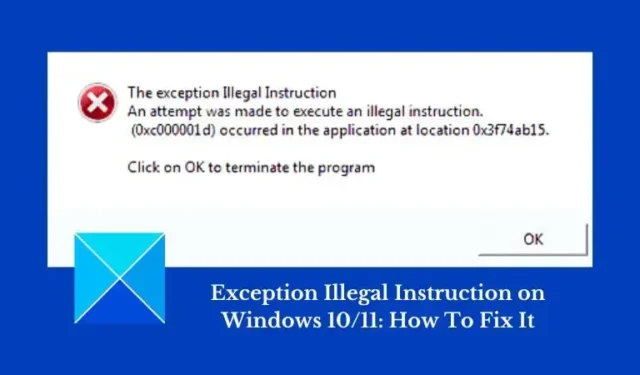
Windows에서 예외적인 불법 명령 오류 0xc000001d는 프로그램을 실행하는 동안 발생하여 결국 데스크탑에서 충돌이 발생합니다. 시작 및 임의의 앱 충돌이 발생할 수 있습니다. 하지만 PC 게임에서도 해당 오류가 발생해 게임이 다운되거나 최악의 경우 BSOD(Blue Screen of Death) 현상이 발생 해 게임 애플리케이션뿐만 아니라 PC까지 다운되는 경우가 많다.
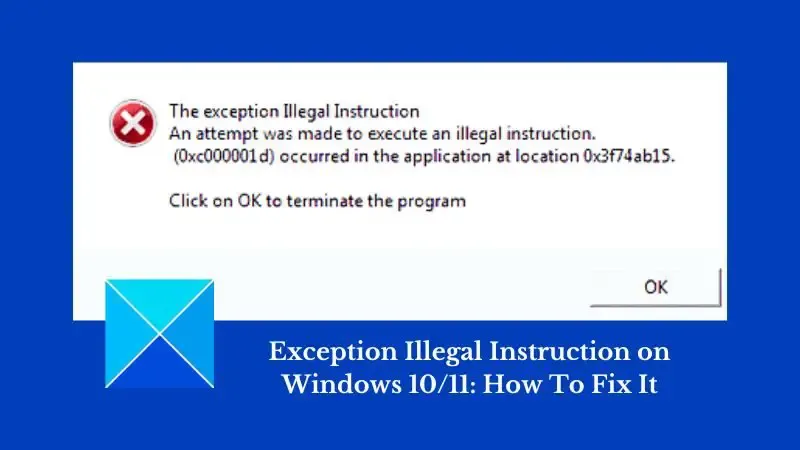
예외 불법 지시
잘못된 명령을 실행하려고 했습니다. (0xc000001d)는 0xfb592e9/0x3f74ab15/etc 위치의 애플리케이션에서 발생했습니다.
EXCEPTION ILLEGAL INSTRUCTION 오류란 무엇입니까?
EXCEPTION ILLEGAL INSTRUCTION 오류는 프로세서가 명령을 수행하려고 하지만 이를 지원하지 않음을 나타냅니다. 이는 호환성 문제로 인해 발생하거나 지침에 따라 시스템에서 사용할 수 없는 하드웨어 지원이 필요할 수 있습니다. 오래된 Visual Studio 설치 또는 그래픽 드라이버로 인해 이 문제가 발생할 수도 있습니다. 특히 프로그램 응용 프로그램 충돌이 Microsoft Visual C++를 사용하여 개발된 경우 Microsoft Visual C++ 재배포 가능 패키지가 없거나 손상되었습니다.

Microsoft Visual C++를 사용하여 프로그램을 빌드하면 프로그램이 충돌하고 “잘못된 명령” 예외가 나타납니다. 이는 Visual C++ x64 C 런타임(CRT)의 일부 부동 소수점 수학 라이브러리 함수가 특정 AVX 및 FMA3 명령을 사용하기 전에 사용할 수 있는지 여부를 올바르게 확인하지 않기 때문에 발생합니다. 명령어를 사용할 수 없는 경우 이러한 함수를 호출하면 잘못된 명령어 예외(0xc000001d)가 발생합니다. 영향을 받는 기능에는 log, log10, pow 등이 포함됩니다.
Windows 11/10에서 EXCEPTION ILLEGAL INSTRUCTION 오류 수정
Windows 11/10에서 EXCEPTION ILLEGAL INSTRUCTION 오류를 해결하고 지속적인 충돌을 중지하기 위해 구현할 수 있는 몇 가지 입증된 수정 사항과 해결 방법에 대해 논의했습니다.
- 그래픽 드라이버 새로 설치
- Visual C++ 재배포 가능 패키지 새로 설치
- 호환 모드에서 프로그램 실행
- 시스템 파일 검사기 검사 실행
- 게임 파일의 무결성 확인
1] 그래픽 드라이버 업데이트

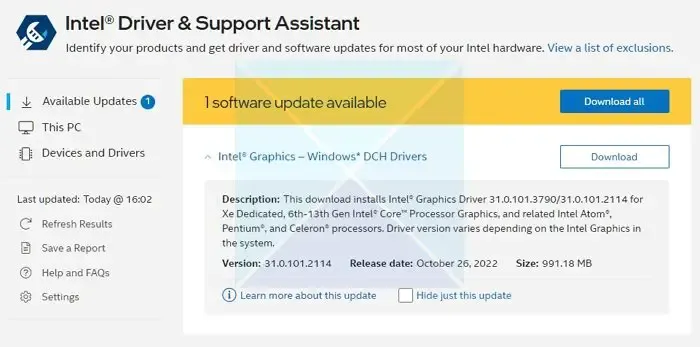
오래되거나 손상된 그래픽 드라이버로 인해 예외_illegal_instruction 오류로 인해 시작 시 프로그램이 충돌할 수 있다는 점을 앞서 설명했습니다. 이 문제를 해결하려면 컴퓨터의 그래픽 드라이버를 업데이트하는 것이 좋습니다 .
이렇게 하려면 다음 중 하나를 따르세요.
- Windows 업데이트를 통해
- 드라이버 업데이트 소프트웨어 사용
- AMD 드라이버 자동 감지 , Intel 드라이버 업데이트 유틸리티 또는 Dell 업데이트 유틸리티와 같은 도구를 사용하여 장치 드라이버를 업데이트하세요. NV 업데이터는 NVIDIA 그래픽 카드 드라이버를 계속 업데이트합니다.
- 제조업체 웹사이트에서 드라이버를 다운로드하세요.
2] Visual C++ 재배포 가능 패키지 새로 설치
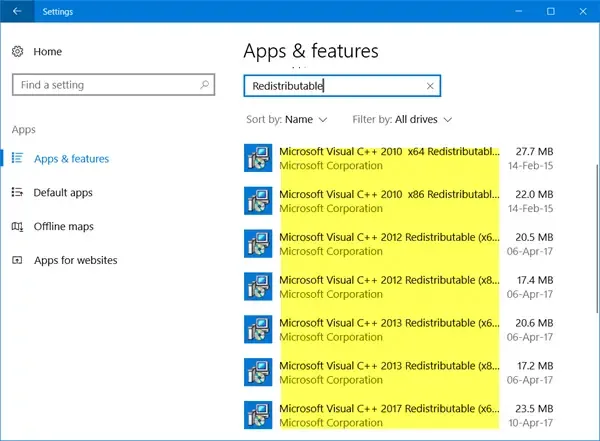
프로그램이 충돌하여 오류가 발생하는 경우 C++ 프로그램이거나 Microsoft Visual C++를 사용하여 개발된 경우 재배포 가능 패키지를 새로 설치해야 합니다. 아래에 설명된 단계를 따르십시오.
- Windows 키 + R을 눌러 실행 대화 상자를 연 다음 텍스트 필드에 ” appwiz.cpl “을 입력하고 확인을 클릭합니다.
- 프로그램 및 기능 창이 열리면 목록에서 Microsoft Visual C++ 재배포 가능 패키지를 찾아 마우스 오른쪽 버튼으로 클릭하고 제거를 선택합니다.
- 화면의 지시에 따라 제거 프로세스를 완료합니다. 나중에 PC를 다시 시작하십시오.
- 이제 Microsoft 공식 웹사이트 로 이동하여 최신 Visual C++ 재배포 가능 패키지를 다운로드하세요.
- 설치 프로그램을 실행하고 화면의 지시에 따라 다운로드 및 설치를 완료하세요.
3] 호환성 모드에서 프로그램 실행
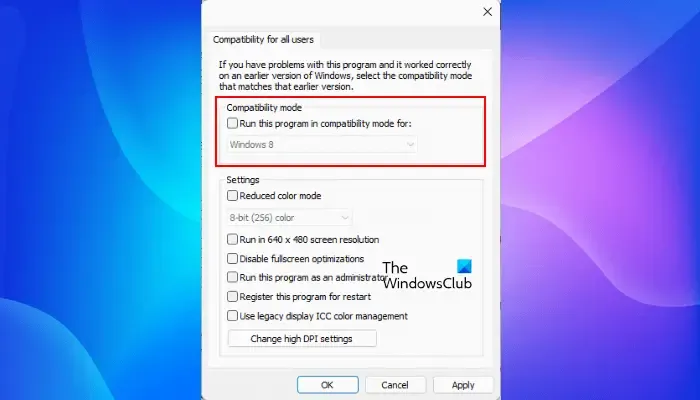
Windows 10/11 PC에서 이 오류에 대한 또 다른 입증된 해결책은 이전 버전의 Windows와의 호환 모드에서 충돌하는 프로그램 응용 프로그램을 실행하는 것입니다. 호환 모드에서 실행되도록 프로그램 응용 프로그램을 설정하려면 링크 된 문서에 설명된 지침을 확인하세요 .
4] 시스템 파일 검사기 검사 실행
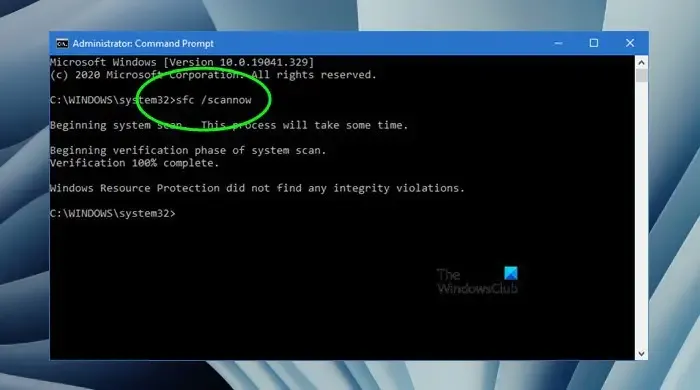
시스템 파일 검사기는 Windows 리소스 보호와 통합된 Windows 10/11 PC의 유틸리티 도구입니다. 기본적으로 이 기능은 PC에 있는 캐시된 복사본에서 누락되거나 손상된 Windows 파일을 교체하는 것입니다. 따라서 SFC 스캔을 실행하여 도움이 되는지 확인하십시오.
5] 게임 파일의 무결성 확인
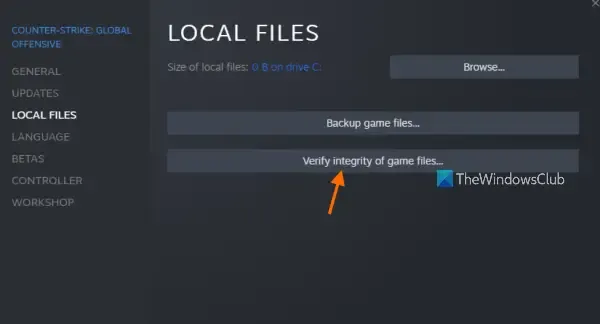
게임 응용 프로그램이 데스크탑과 충돌하고 오류를 표시하는 경우 손상된 게임 파일로 인해 발생할 수 있습니다. 이 문제를 해결하려면 게임 파일의 무결성을 확인 해야 합니다 . 게임 플랫폼에 따라 이를 수행하는 방법은 다양합니다.
프로그램이 충돌하거나 컴퓨터에 블루 스크린이 나타나는 것을 막을 수 있기를 바랍니다.
불법교육의 원인은 무엇입니까?
불법 명령은 하드웨어 불안정으로 인해 발생할 수 있으며 이는 일반적으로 프로세서 과열로 인해 발생합니다. 오래된 Visual Studio 설치로 인해 발생할 수도 있습니다.
예외는 오류를 의미합니까?
예외는 프로그램이나 명령을 실행하는 동안 프로그램 명령의 정상적인 흐름을 방해하는 상황입니다. 반면에 오류는 해당 프로그램이 특정 작업을 수행하지 못하게 하는 프로그램의 문제입니다. 둘 다 런타임 오류라고 부르지만 서로 다른 목적으로 발생합니다.


답글 남기기